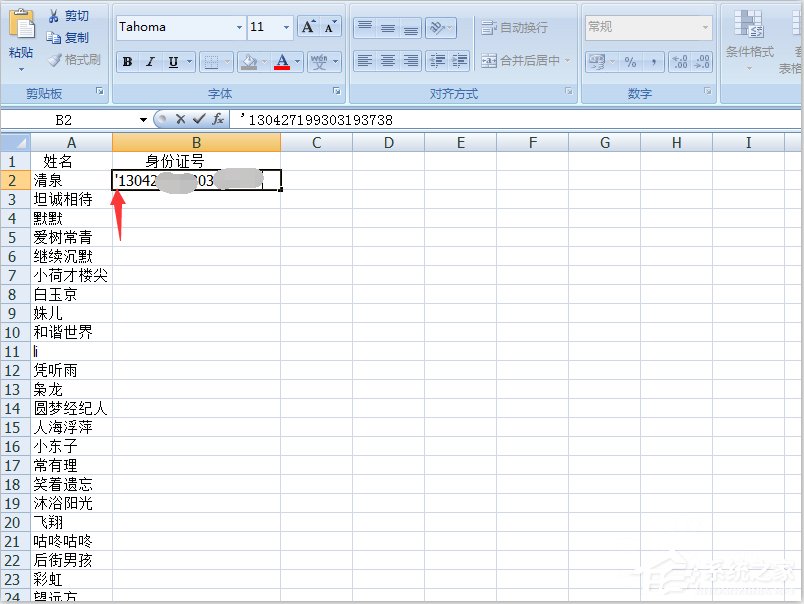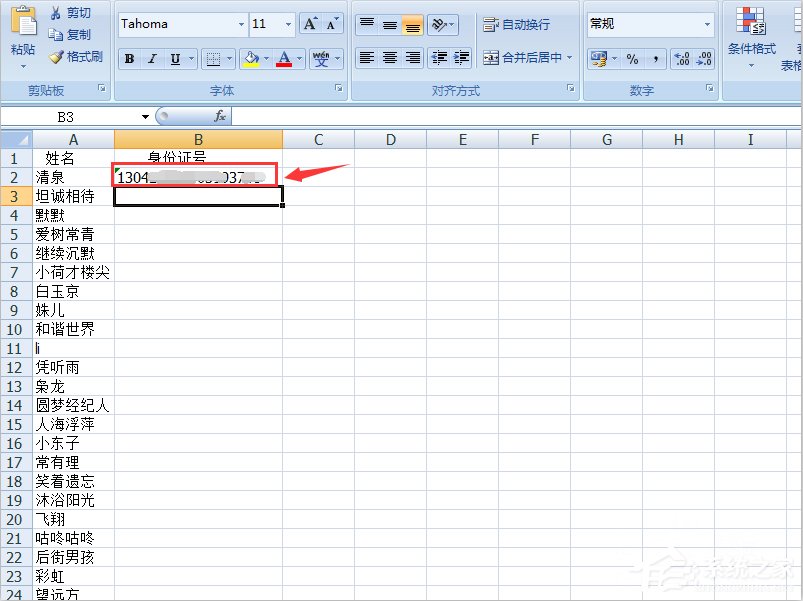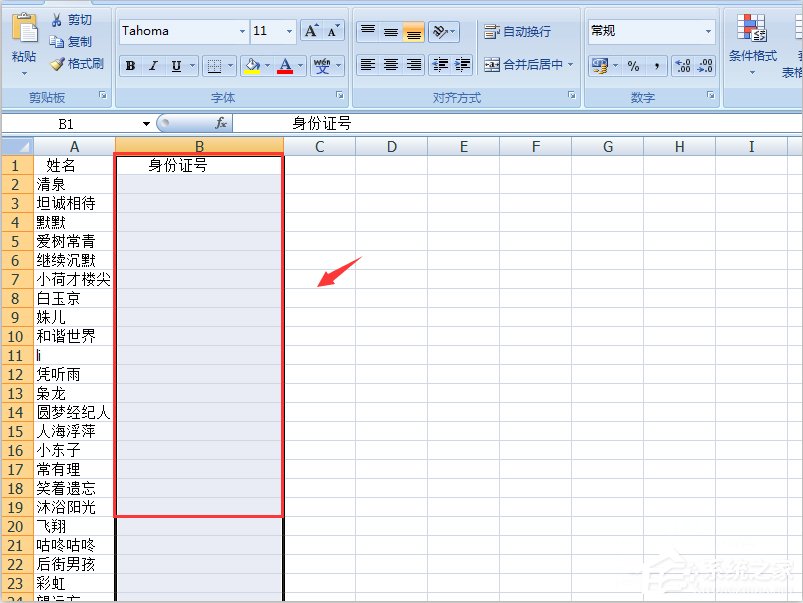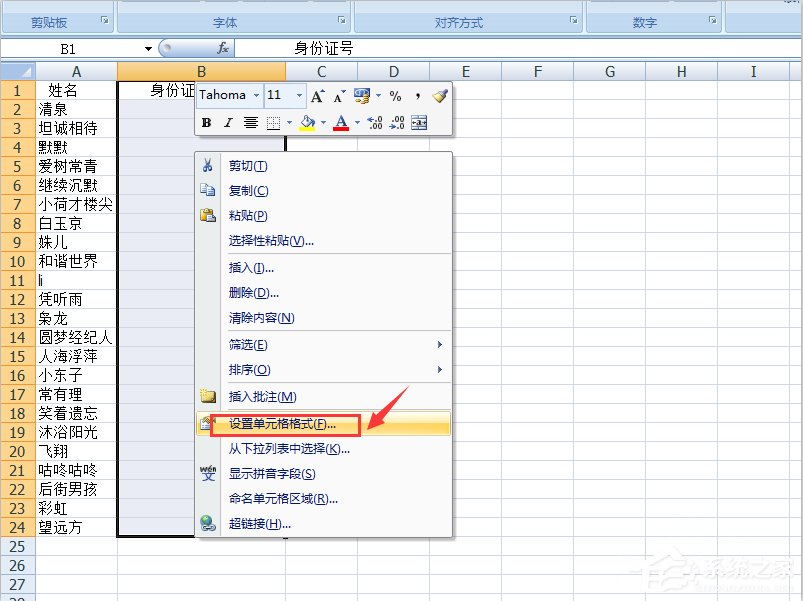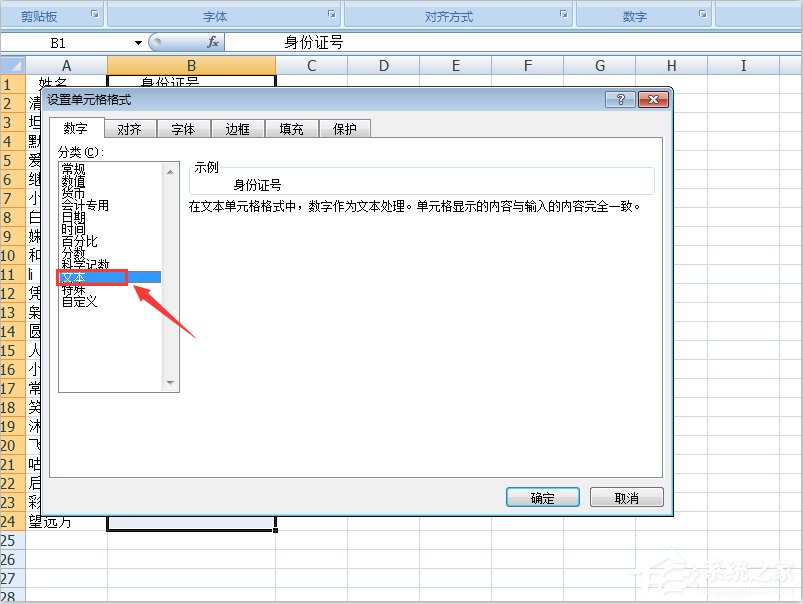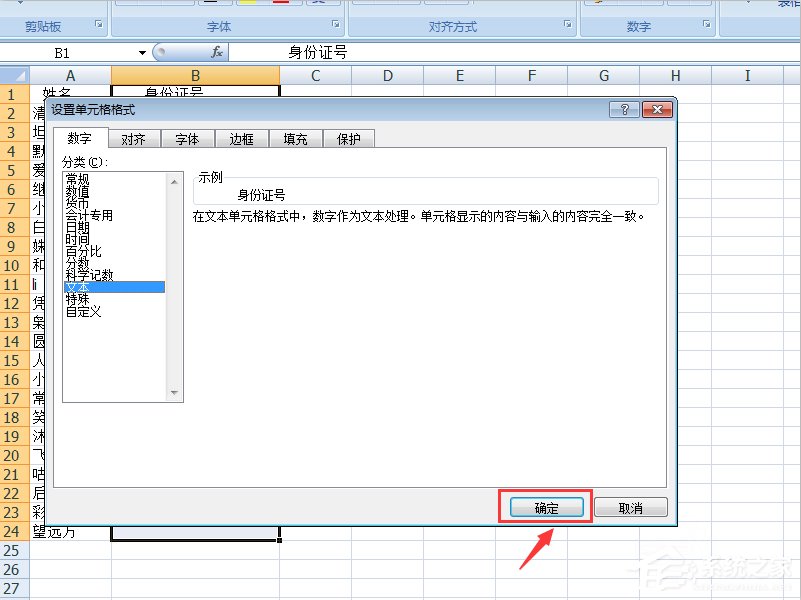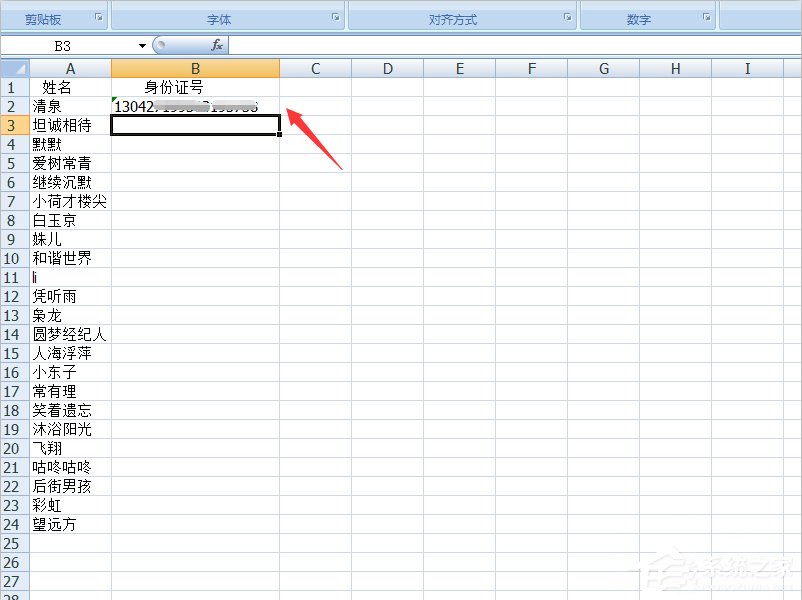Excel表格输入身份证号码乱码怎么办?
[来源:未知 作者:weiming 发表时间:2023-01-09 16:14 阅读次数:]|
使用Excel表格统计,有时候需要输入身份证号码、电话号码、银行卡号等长数字,那么你会发现输入的数字变成了乱码,这是怎么回事?该怎么解决?相信很多人遇到这样的问题,不过别着急,下面和在下一起来看看Excel表格输入身份证号码乱码的解决方法。
Excel表格输入身份证号码乱码的解决方法: 方法一: 1、首先打开需要编辑的Excel表格。
2、打开以后,输入身份证号之前先输入一个上引号(注意是在输入法呈现字母的状态下),然后在引号后面再输入身份证号。
3、这样输入的身份证就不会出现乱码了。
方法二: 1、打开Excel表格之后,把身份证号这个竖列全部选中。
2、选中之后,右击打开“设置单元格格式”。
3、然后点击“文本”。
4、再点击确定就可以了。
5、这时候再去输入身份证号之后就不会显示乱码了。
|
Tags:
责任编辑:永春小孩- 发表评论
-
- 最新评论 进入详细评论页>>